Windows tiene una función de búsqueda incorporada que puede buscar documentos en una carpeta específica o en toda la PC.
Para obtener resultados más rápidos cuando los usuarios buscan archivos, correos electrónicos u otro contenido local, Windows indexa ese contenido en la computadora local. Hay dos tipos de opciones de indexación en Windows: Classic y Amplias opciones de indexación.
La opción de indexación clásica indexa el contenido que se encuentra en las carpetas del perfil del usuario, incluidos documentos, imágenes, música y el escritorio.
Los usuarios pueden agregar ubicaciones adicionales usando la opción de indexación clásica para incluir contenido adicional, o la reconstruir la indexación.
La opción de indexación mejorada indexa todo el contenido de la computadora del usuario, todos los discos duros y particiones, incluidas las bibliotecas y el escritorio de forma predeterminada. El indexador utiliza el servicio de búsqueda de Windows y se ejecuta en segundo plano como el proceso Searchindexer.exe.
Habilite o deshabilite la búsqueda de Windows en Windows 11/10
Como se mencionó anteriormente, Windows Search indexa el contenido en la computadora del usuario para proporcionar mejores y más rápidos resultados. El indexador de búsqueda es un servicio que se ejecuta en segundo plano.
puedes en búsqueda de ventanas sin utilizar el programa de indexación. Sin embargo, es posible que no obtenga resultados de búsqueda más rápidos o más completos si indexador de Windows es uitgeschakeld.
A continuación se muestra cómo habilitar o deshabilitar el indexador de búsqueda de Windows en Windows 11 o Windows 10.
Habilitar la búsqueda de Windows
Primero abra la consola de Servicios y busque el servicio “Búsqueda de Windows”. Haga doble clic en "Búsqueda de Windows" para abrir la configuración del servicio.
Cambie el tipo de inicio a "Automático (inicio retrasado)" y haga clic en el botón "Iniciar" para iniciar el servicio Wsearch.
Habilitar la búsqueda de Windows
Primero abra la consola de Servicios y busque el servicio “Búsqueda de Windows”. Haga doble clic en "Búsqueda de Windows" para abrir la configuración del servicio.
Luego haga clic en el botón "Detener" para detener el servicio Wsearch.
espero que esto te ayude. ¡Gracias por leer!

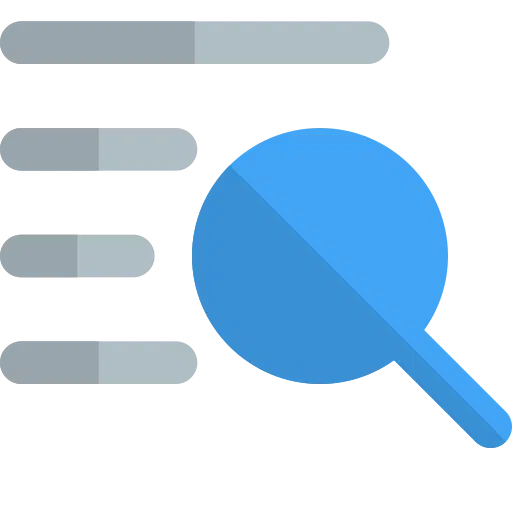
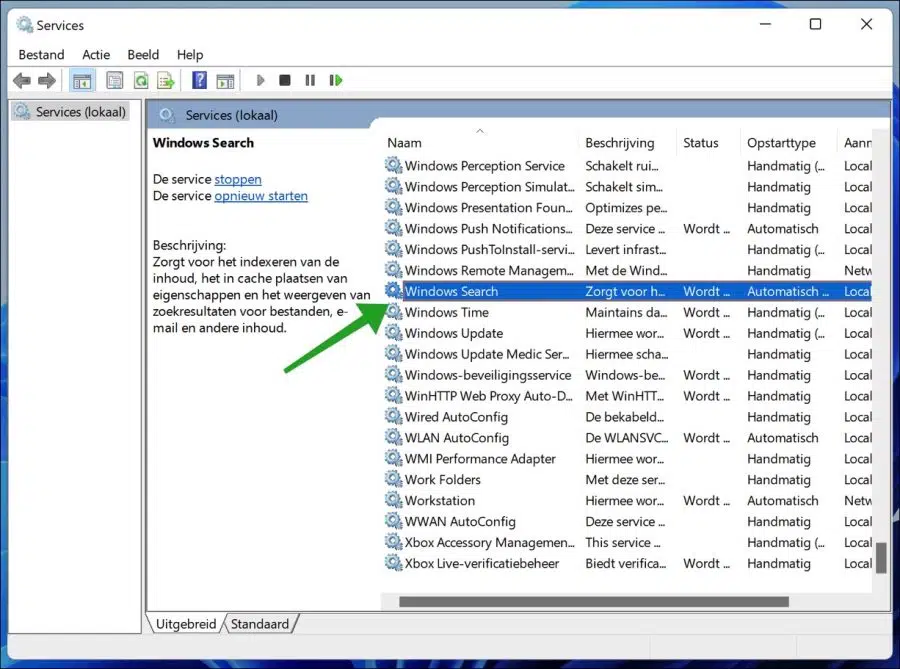
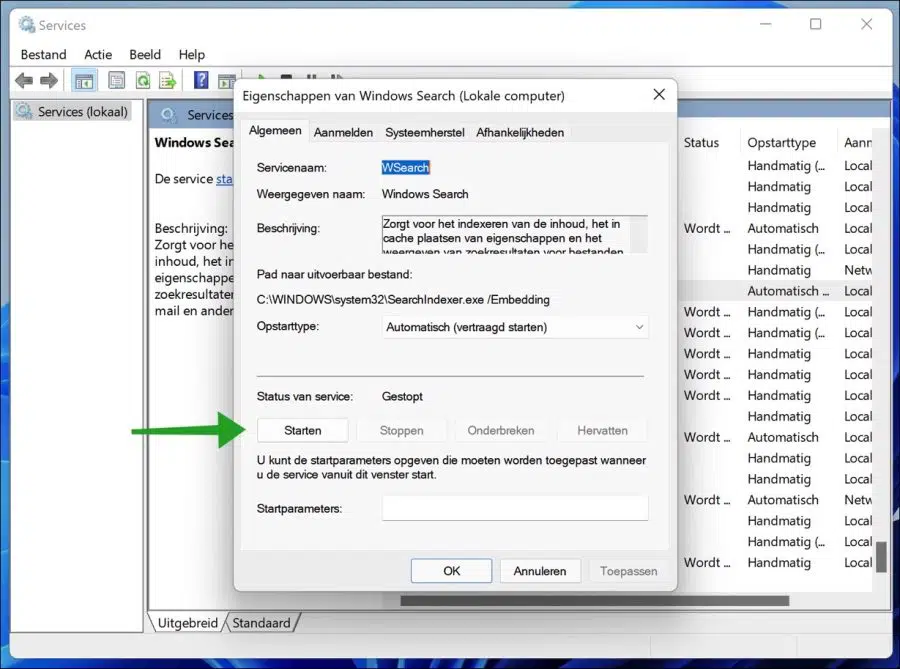
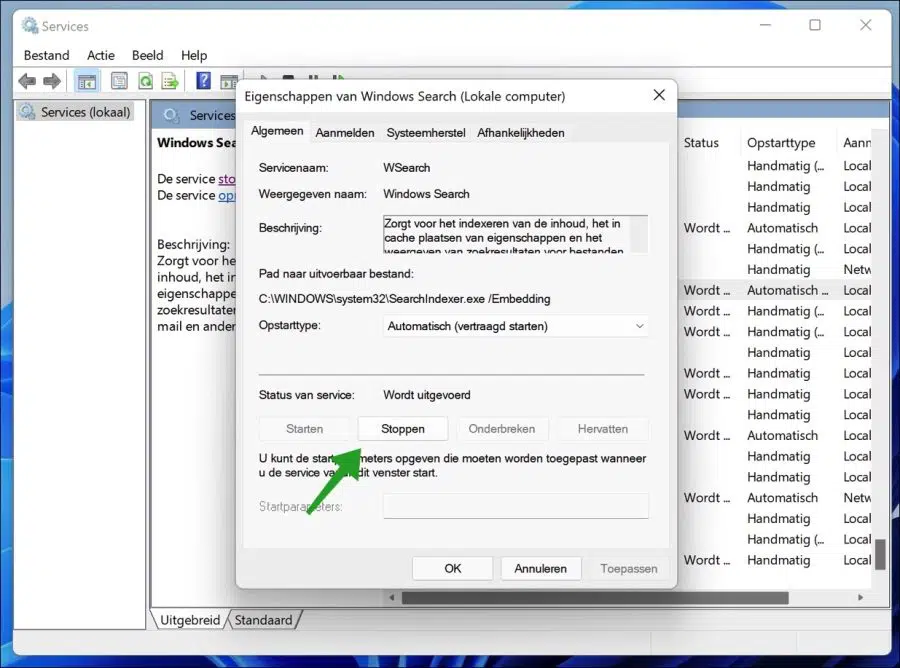
La función de búsqueda de Windows ya no funciona.
Seguí las instrucciones a través de la consola de servicio, no hay solución. No puedo escribir nada en el campo de búsqueda.
Saludos luc
Hola, no sé si estás usando Windows 10 o Windows 11.
Windows 11
Si está utilizando Windows 11, puede utilizar el solucionador de problemas de “búsqueda e indexación”. Haga clic derecho en el botón Inicio. Haga clic en Configuración en el menú, luego en Sistema y luego en Solucionar problemas. Haga clic en Solucionar otros problemas y haga clic en Ejecutar junto a "Búsqueda e indexación". Ejecute el solucionador de problemas.
Windows 10
Haga clic derecho en el botón Inicio. Haga clic en Ejecutar en el menú. En la ventana de ejecución, escriba: control.exe /nombre Microsoft.Troubleshooting
Haga clic en Solucionadores de problemas adicionales y luego en "Búsqueda e indexación". Ejecute el solucionador de problemas.
¿No te ayudó? Prueba esto
Además del solucionador de problemas de búsqueda e indexación, le recomiendo que ejecute SFC siguiendo las instrucciones a continuación. SFC soluciona problemas en Windows 11/10:
https://www.pc-tips.info/tips/windows-tips/3-tips-om-een-probleem-in-windows-op-te-lossen/
¡Buena suerte! Saludos Stefan